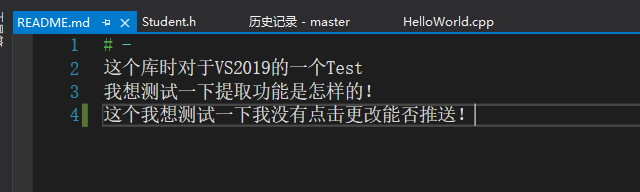实现VS2019 Git中源代码管理的方法?这个问题可能是我们日常学习或工作经常见到的。希望通过这个问题能让你收获颇深。下面是小编给大家带来的参考内容,让我们一起来看看吧!
<强> 0. GitHub中创建远程库
首先在GitHub中创建一个库,并且这个库不要勾选上自述这个选项,(自己在尝试时如果GitHub上初始创建的项目带有自述,刚开始我进行推送总是报的错,等待解答),创建完成之后剩下的操作在VS2019中进行,1。设置源代码插件,
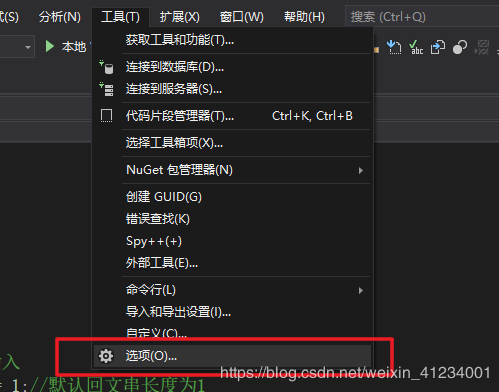
此步在大战中设置完一次后就可以不用再次设置了2。添加源代码管理
右击解决方案,添加到源代码管理
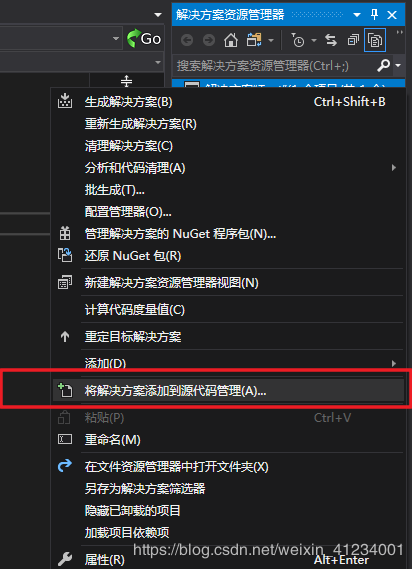
3.设置远程库地址 点击设置
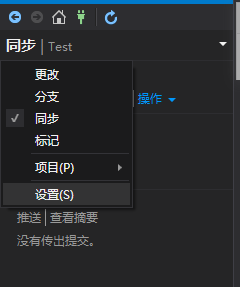
选择存储库设置
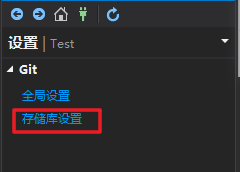
点击编辑

4、将本地库内容提交 团队资源管理器——点击连接——点击更改 在同步之前,也可以先点击“更改”——点击“提交”——再点击“同步”,
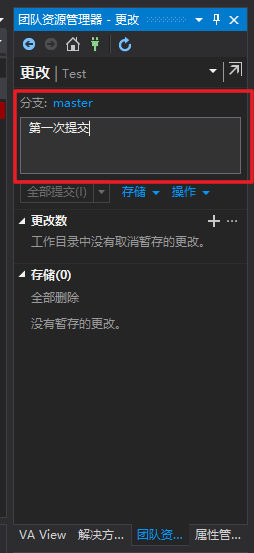
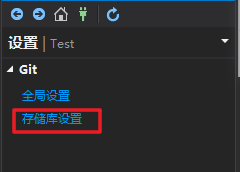
也可以在点击“提交”后在点击“更改”——点击“提交”来达到同样界面
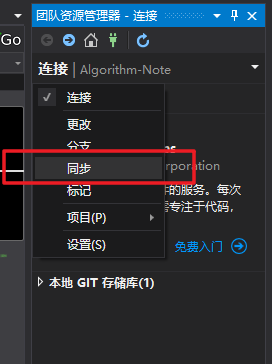
5.推送到远程库点击推送,将本地内容推送到远程库
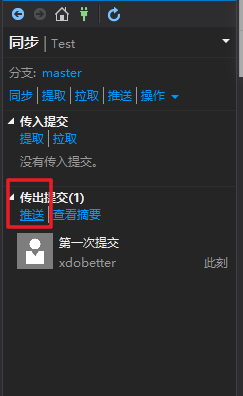
1、打开VS
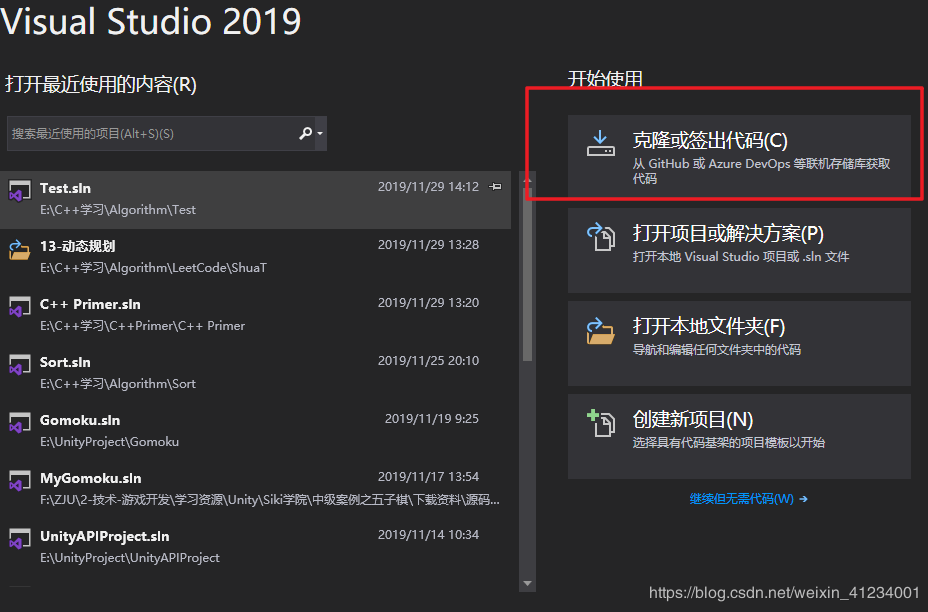
2、输入克隆库的URL

点击克隆,一段时间后项目被拷贝到本地, 之后本地地址与远程地址即建立关联,就可以使用VS进行代码提交、拉取、同步等。
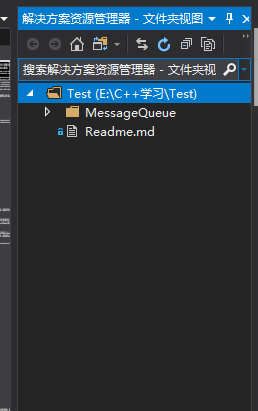
1、Visual Studio 2019中更改(提交-commit),同步(Sync),提取,拉取(fetch),推送(Push),克隆(clone)的功能是什么意思?
先声明一点,这些功能基本等同于git中的功能
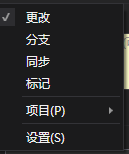

提交(VS点击更改会跳转到提交页面):只会记录您在本地计算机上所做的更改。它不会标记远程存储库中的更改。 提取:只获取远程发生改变的项,例如下图所示,点击提取,获取被修改的README.md文件
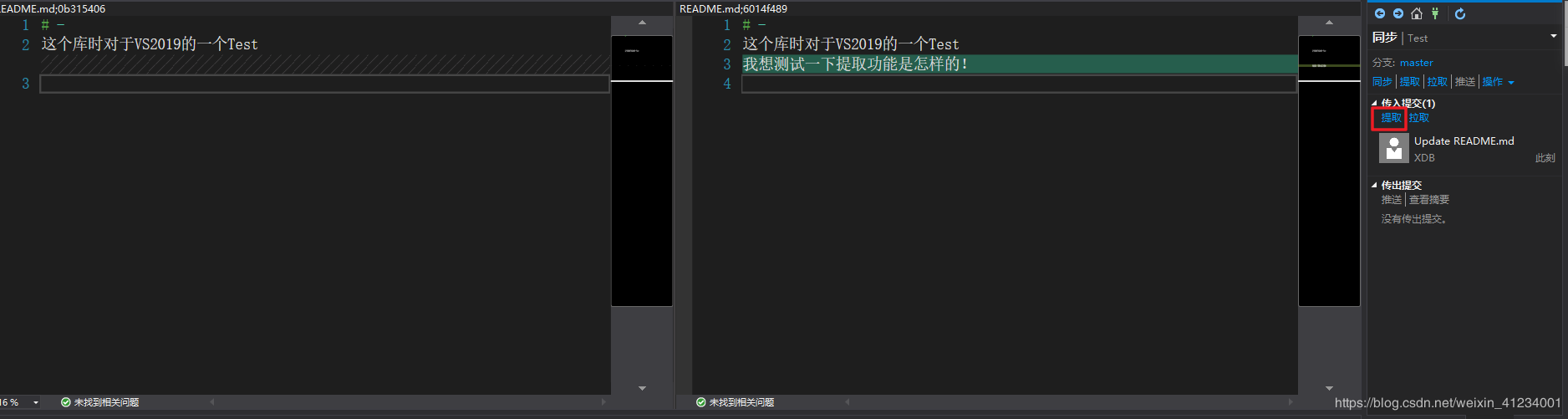
拉取:从远程获取最新信息到本地
推送:将本地文件推送到远程仓库
同步:它会执行一次拉(从远程回购获取更新的信息)。最后,它会执行推。
克隆:将远程仓库克隆到本地
2、在VS中的同步功能测试——点击同步/推送是否等同于(同步/推送+提交)呢?
先说结果,不是的,在本地发生变化后,都要先进行提交,才能同步/推送到远程库,否则远程库无法更新
在本地加上一句后,点击同步(推送按钮是灰色的,无法进行点选),在远程库中并没有更新